在ps中要把图片变清晰,可以通过以模本制作多图层后叠加来达到目的,具体的操作步骤如下:
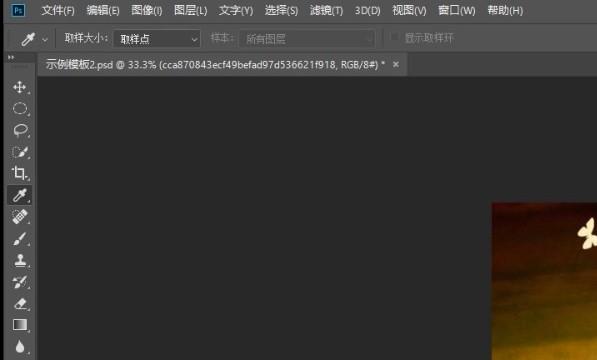
步骤1:
点击自动
进入PS后选中要改变的图层,按下快捷键CTRL加L后点击自动。
步骤2:
复制图层
复制刚才的图层作为备份,选中备份图层后按下快捷键CTRL加SHIFT加U进行去色。
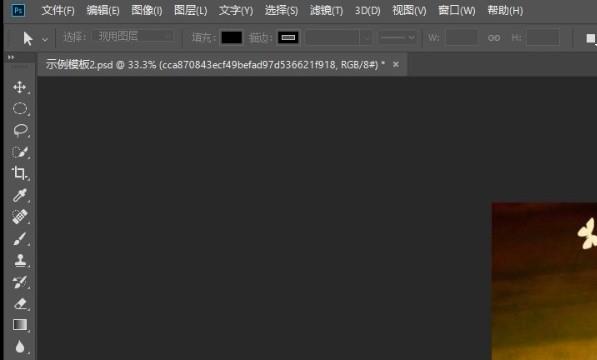
步骤3:
选择叠加模式
选中备份图层后下拉图层列表中的模式选项,选择叠加模式。
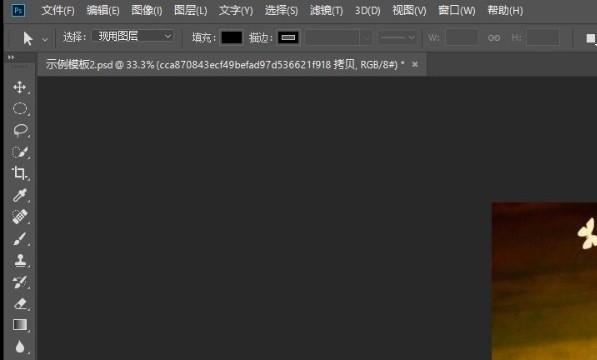
步骤4:
点击滤镜
点击上方菜单栏中的滤镜选项,选择其它中的高反差保留选项。
步骤5:
设置半径
将半径值设置为1到2像素,将处理完毕的图层进行多次拷贝,直到图片变清晰。
步骤6:
合并图层
在图层列表中选择所有图层,右击后选择合并图层就行了。
2021-01-05 / 131M

2021-01-05 / 64.6M

2021-01-05 / 12M

2022-11-04 / 822M

2022-12-31 / 1MB

2022-10-27 / 94.65MB

2022-10-26 / 90.46 MB

2022-10-26 / 92.05 MB

2022-10-13 / 43.90 MB

2022-11-16 / 21.75 MB

2022-11-15 / 68.27 MB

2022-12-15 / 58.64 MB
